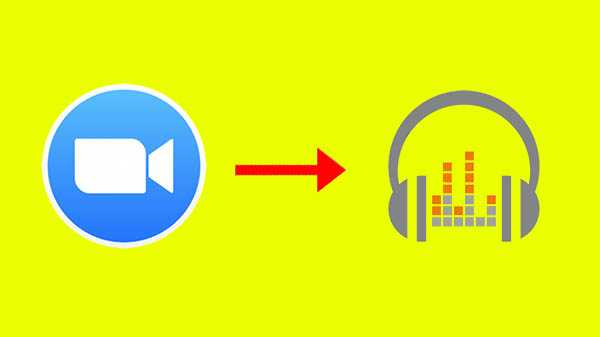Har du någonsin spelat in video med din iOS-enhet helt enkelt för att fånga ljudet och inte varit orolig för bilden? Eller kanske du har en video av något där ljudet är lika minnesvärt och vill spara det ljudet som en separat fil att lyssna på.
Att dra ljudet från en video kan låta som en komplicerad uppgift, men det är det verkligen inte. Om det här är något du undrat hur du gör, så har vi täckt dig. Denna handledning visar hur du extraherar ljud från video på iPhone, iPad och Mac.
Extrahera ljud från en video på Mac
Det kan inte vara lättare att extrahera och spara ljudet från en video som sin egen fil på en Mac med QuickTime Player.
1) Öppna din video i QuickTime Player.
2) Välj Fil från menyraden.
3) Bläddra till Exportera som och klicka på i popup-menyn Endast ljud.
4) Namnge din fil, välj plats och klicka på Spara.

Extrahera ljud från en video på iPhone eller iPad
Du kan spela med iMovie för att ta bort ljud från din video, men det kan vara tuffare än du tror. Det snabbaste och enklaste sättet att extrahera det ljudet är med en tredjepartsapp. Naturligtvis finns det massor av alternativ i App Store. Men om detta inte är något du planerar att göra ofta vill du troligtvis en gratis app och om du inte bryr dig om några annonser är detta vägen att gå.
Efter att ha provat en handfull gratis appar är en som sticker ut MP3 Converter -Audio Extractor. Det är tillgängligt för både iPhone och iPad och är superenkelt att använda. Öppna appen, låt den få åtkomst till dina foton och gör sedan följande.
1) Klicka på plustecken i mitten på botten.
2) Välj var du ska importera din video från t.ex. iCloud eller din kamerarulle.

3) Välj din video och tryck på Lägg till längst ner till höger.
4) Klicka på videon på nästa skärm och välj sedan Konvertera.
5) Kran Standardläge (mp3).

Om du föredrar att använda m4a-filformat är det gratis tillgängligt, tryck bara på Avanceringsläge och välj det som utgångsformat. Du kommer också att lägga märke till andra inställningar som du kan justera i det här området, till exempel Output Range, Audio Sample och mer.
För att komma åt din ljudfil, tryck på Konverterade media. Därifrån kan du spela det eller välja Öppna i som låter dig göra saker som att skicka det via AirDrop, spara det i dina filer och dela det i ett meddelande.

MP3 Converter -Audio Extractor innehåller popup-annonser, men de är inte lika distraherande som vissa appar. Om du vill uppgradera via köp i appen och ta bort dessa annonser får du också funktioner som alla videoformat, alla ljudformat och ingen tidsgräns.
Packa upp det
Dessa två sätt att extrahera ljud från dina videofiler kan vara mycket praktiska. Din baby skrattar, din fästman föreslår, ditt barn sjunger, till och med din hund som gör dumt ljud; det är allt som kan uppskattas med bara ljudet. Kommer du att använda en av dessa metoder för att spara en ljudfil från en video?